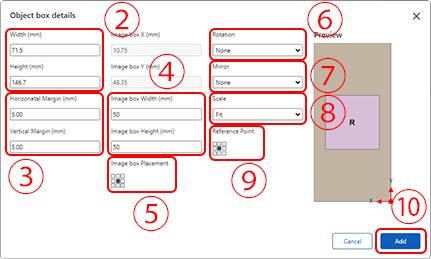Creación de una plantilla de fijación para el objeto
Una plantilla de fijación es un dispositivo de fijación que permite colocar eficazmente un objeto determinado en el dispositivo de salida.
Por ejemplo, si el objeto es cóncavo, sólo se podrán imprimir objetos que quepan en la plantilla.
La impresión se puede realizar simplemente retirando el producto impreso y sustituyéndolo por un nuevo objeto sin necesidad de realizar la configuración o el posicionamiento de impresión cada vez, lo que mejora enormemente la productividad. El uso de una plantilla de fijación tiene ventajas cuando se espera que el producto creado utilizando la plantilla de fijación cubra el tiempo y el coste de creación de la plantilla.
Es posible configurar una plantilla de fijación con las mismas especificaciones que la plantilla real en PAM (donde se denomina «plantilla»), lo que permite pegar en ella los datos de impresión para una impresión eficaz. En esta sección se explica el procedimiento para crear una plantilla de fijación virtual (plantilla) en PAM.
- Inicie el navegador Web y acceda a la siguiente URL.
-
Inicie sesión en PAM-Web.
Inicie sesión con una cuenta PAM y una contraseña, no con Roland DG Connect.
- Introduzca la URL de acceso en Your environment name.
- Introduzca el nombre de la cuenta de usuario en User name.
- Introduzca la contraseña en Password.
- Haga clic en Log in.
-
Haga clic en Settings.
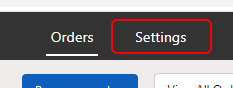
-
Haga clic en Jigs.
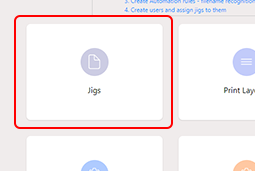 Aparece la pantalla Available Jigs.
Aparece la pantalla Available Jigs. -
Haga clic en New Jig.
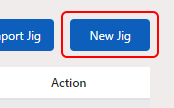 Aparece la pantalla Add New Jig.
Aparece la pantalla Add New Jig. -
Introduzca el tamaño y el grosor de la plantilla según el plano de diseño de la plantilla de fijación (plano de dimensiones).
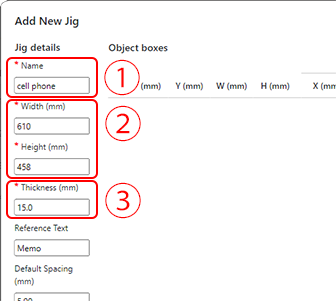
-
Establezca el objeto y la imagen de impresión.
Esto explica el procedimiento para las especificaciones de plantillas en las que varios objetos iguales se colocan en las plantillas de fijación y la impresión se realiza de una sola vez.
-
Haga clic en
 bajo Location.
Aparece la pantalla Select Locations.
bajo Location.
Aparece la pantalla Select Locations.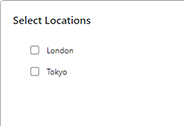
Seleccione la ubicación para colocar esta plantilla y haga clic en OK.
-
Haga clic en
 bajo Printer Type.
Aparece la pantalla Select Printer Types.
bajo Printer Type.
Aparece la pantalla Select Printer Types.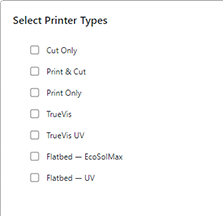
Haga clic en un tipo de impresora en la que se pueda instalar esta plantilla para seleccionarla y, a continuación, haga clic en OK.
-
Compruebe de nuevo la configuración y, a continuación, haga clic en Add.
Copie un cuadro Objeto y posicione cada copia a la distancia establecida con una copia en cada plantilla.
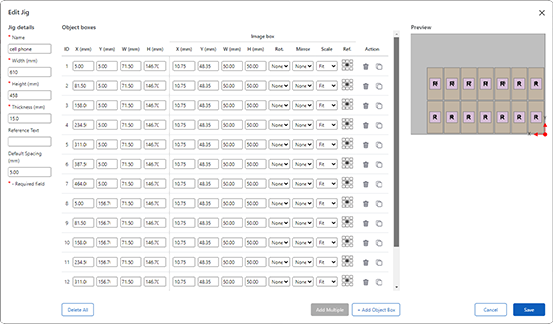
-
Haga clic en Save.
Siga el mismo procedimiento y registre todas las plantillas.